在日常工作里,我们时常会有生成随机数的需求。比如制作测试用的模拟数据、确定抽奖活动的幸运名单,或者运用RANDARRAY函数开展概率相关的分析研究等,这时候都需要通过RANDARRAY函数快速批量地得到随机数。而Excel里的RANDARRAY函数,就像是为这类需求量身打造的高效工具,能让随机数的批量生成变得简单又轻松,极大地优化了数据处理的过程。
一、RANDARRAY函数优势
RANDARRAY函数是Excel中专门用来批量生成随机数数组的函数。和传统的RAND函数不一样,RAND函数需要在每个单元格逐个输入然后再进行填充,操作十分繁琐。而RANDARRAY函数可以直接生成指定行数和列数的随机数组,不用进行重复的操作,这样一来,操作步骤大大减少,数据生成的效率也得到了明显提高。
二、RANDARRAY函数解读
该函数的语法形式为“RANDARRAY(rows,[columns],[min],[max],[integer])”,各个参数的具体作用如下:
- rows:这是必须填写的参数,用于确定生成数组的行数;
- columns:同样是必填参数,用来指定生成数组的列数;
- [min]:属于可选参数,用于设置随机数的最小数值,要是不填写,默认值就是0;
- [max]:也是可选参数,用于设定随机数的最大数值,默认情况下是1;
- [integer]:可选参数,是一个逻辑值,如果填写TRUE,就会生成整数;填写FALSE,则生成小数,默认值为FALSE。
三、RANDARRAY函数应用
根据不同的实际需求,我们可以通过调整函数的参数来生成不同的随机数:
如果想要生成10行6列,且数值在100到500之间的随机整数,只需要输入“=RANDARRAY(10,6,100,500,TRUE)”,之后按下回车键,就能得到想要的数组了;
要是需要生成5行5列,数值在0到1之间的随机小数,直接输入“=RANDARRAY(5,5)”就行,借助默认的参数可以快速生成所需数组。
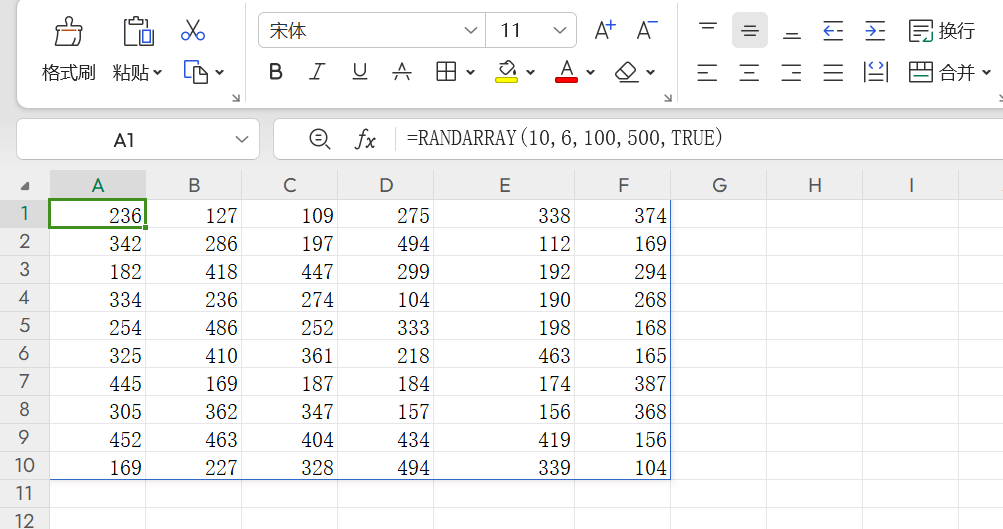
四、使用时的相关注意要点
这个函数生成的随机数具有动态变化的特点,当工作表进行刷新操作时,比如编辑单元格内容、切换不同表格等,随机数就会自动更新。要是希望生成的随机数结果固定下来,可以按照以下步骤操作:先选中生成的数组,按下“Ctrl+C”进行复制,接着右键点击想要放置的位置,在弹出的“粘贴选项”中选择“值”就可以了。
学会使用RANDARRAY函数,能让我们摆脱在生成随机数时那种繁琐且重复的操作。不管是日常办公中简单的模拟数据生成,还是专业场景下复杂的概率分析工作,它都能成为提高Excel操作效率的好帮手,让数据处理工作不再棘手。






